Xilinx可编程逻辑器件设计与开发(基础篇)连载37:Spartan
10.3 用PlanAhead进行RTL代码开发与分析
这里介绍如何用PlanAhead进行RTL代码开发与分析。需要说明一点,本章所用的所有实例都可以在PlanAhead的安装目录E:\Xilinx\11.1\PlanAhead\testcases\PlanAhead_Tutorial下找到,本节使用的是source文件夹中的文件。
一、 创建项目
1. 打开PlanAhead。单击桌面上PlanAhead图标,如图10-2所示,打开PlanAhead软件。
2. 在PlanAhead开始界面可以执行多种操作:建立新项目,打开已经存在的项目,也可以浏览相关文档。
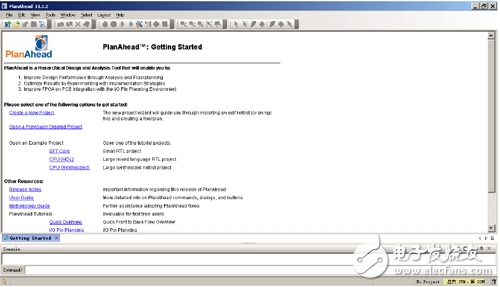
图10-3 PlanAhead开始界面
3. 在图10-3中单击【Create a New Project】,在弹出的窗口中单击【Next】按钮,出现图10-4所示的新项目窗口。在此窗口中输入项目名和路径。单击【Next】,出现图10-5所示窗口。
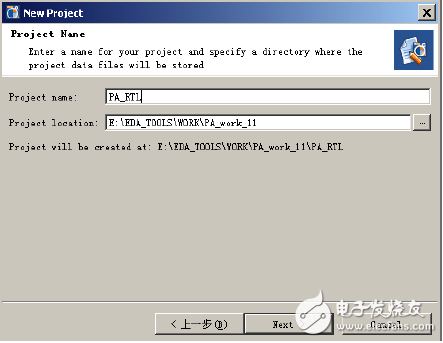
图10-4 新项目设置窗口
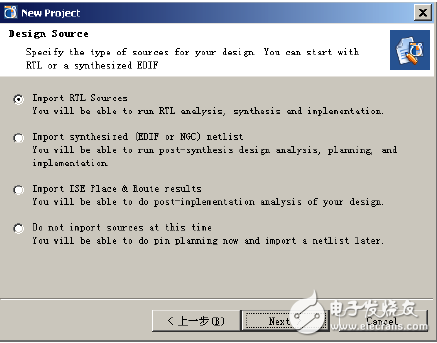
图10-5 项目类型选择设置窗口
4. 图10-5 为选择项目类型设置窗口。其中有4 个选项,分别介绍如下:
【Import RTL Sources】:将RTL 源码导入项目中,可以对其进行RTL 分析、综合和布局布线。
【Import synthesized (EDIF or NGC) netlist】:将综合生成的EDIF 或NGC 文件导入项目,可以进行综合后设计分析、规划和布局布线。
【Import ISE Place & Route results】:导入ISE 布局布线结果(XDL、GZ 文件,或者 NCD)、约束文件(UCF)、时序文件(TWX)等,可以对实现结果进行分析。
【Do not import sources at this TIme】:不导入任何文件,创建一个空项目。选择此项可以进行引脚规划,允许以后导入网表文件。选择【Import RTL Sources】,单击【Next】按钮进入图10-6 所示对话框。
5. 在图10-6 中,单击【Default Part】右侧浏览按钮,打开【Select Part】窗口,选择图中所示的器件,单击【OK】按钮,单击【Next】打开图10-7 所示对话框。
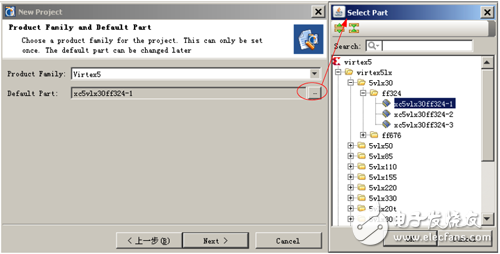
图10-6 指定器件
6. 在图10-7 所示对话框中,单击【Add Directories…】指定source 源文件目录,并选择"Import Sources into Project",这样,该目录中的所有源文件就被添加到项目中了。单击图10-7中的【Next】按钮,打开图10-8所示项目总结窗口。
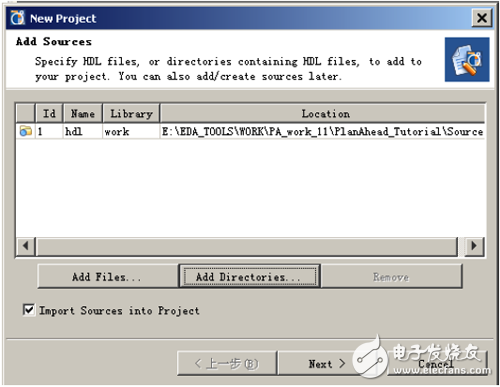
图10-7 添加源文件,指定源文件目录
7. 在图10-8中,单击【Finish】按钮,完成新项目的建立。
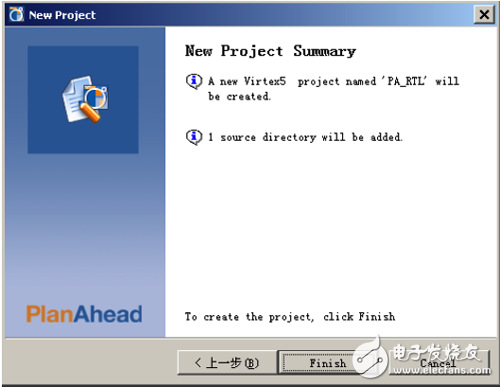
图10-8 新项目总结
- 可编程逻辑控制器(PLC)基本操作及功能简介(03-07)
- 基于可编程逻辑器件的数字电路设计(10-16)
- 基于CPLD的机载雷达控保系统设计与实现(10-29)
- 德州仪器可编程逻辑和自动化控制器(PLC/PAC)解决方案(11-03)
- 基于Xilinx(赛灵思) CPLD的看门狗电路设计(10-09)
- 莱迪思技术专家分享:基于FPGA的视频监控时代(02-21)
